Construirea unui mijloc de tendință.
Trendul este convenabil de utilizat atunci când este necesar să se construiască un grafic în timp real - de exemplu, dacă se execută un proces și trebuie să vedeți afișarea grafică. În acest caz, graficul dependenței este construit pentru orice interval de timp (de exemplu, în momentul experimentului). Prin urmare, pe lângă variabilele argumentului X și Y, trebuie să avem variabile care să precizeze intervalul de timp.
De exemplu, vom construi un grafic al dependenței în timp ce un experiment este în curs de desfășurare - este apăsat un buton cu o corecție pe schema mnemonic. Următoarele variabile sunt create în arborele obiect:

Argumentul X și Argumentul Y sunt variabile din care ne vom construi graficul de dependență.
Ora curentă este afișată în variabila Timp curent (funcția DateTime).
Comanda Start este o comandă discretă asociată cu butonul de comitere. Pe aceasta, determinăm că procesul este în desfășurare. Pe marginea de vârf (adică, făcând clic pe, la pornire), acțiunea este scrisă la variabila Începutul valorii variabilei Timp curent.
Capătul spate și Oprit - proiectat pentru a salva valoarea timpului când procesul este oprit. Eveniment Oprit printr-o acțiune care scrie la comanda End, valoarea variabilei Timp curent este salvată.
Variabila se încheie cu operatorul IF. afișează ora curentă (dacă procesul se derulează) sau dacă este salvat sfârșitul. dacă procesul este finalizat.
În detaliu, puteți studia singur structura proiectului - proiectul va fi atașat la sfârșitul articolului.
Acum, să creăm și să configuram tendința. Pentru că avem nevoie pentru a controla începutul și sfârșitul unei tendințe, atunci trebuie să utilizați tendință de control mimică, mai degrabă decât tendință de document. Creați un obiect mnemonic din obiect și adăugați o tendință de la panoul mimic la acesta și, de asemenea, așezați butonul pe el cu comanda Start.

Linkul intrărilor de dinamism Date C și Date Po cu variabilele Start și End ale arborelui obiect.
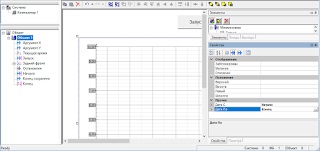
Acum, adăugați argumentul Feather X și Y la trend. Schimbați trendul la nivelul avansat.
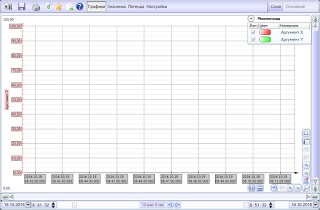
Acum, adăugați stiloul de dependență. Apelați meniul contextual - add - operații - dependența graficelor.

Diagrama va fi adăugată la lista de pene. Selectați-l în mini-legendă și activați panoul de setări. În panoul de setări trebuie să găsiți Argumentul X și Argumentul Y - aceste argumente trebuie să fie legate de pene de care avem nevoie. Dacă argumentul X și Y au scala argument personalizat (altele decât 0-100) la scară, este de asemenea necesar să se precizeze fereastra de setări H. OknoY și Dispunere grilă Y - legându-le argumentele potrivite.
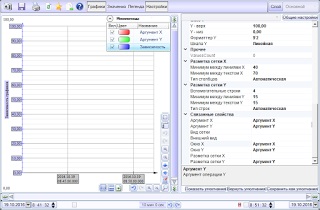
Acum aranja tendinta noastra - vom face asta în loc de axa timpului cu argumentul ar fi axa X mai întâi, opriți vizibilitatea axei de timp disponibile
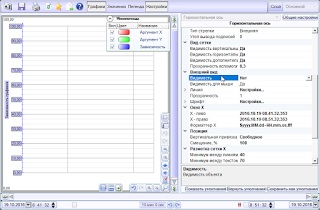
Adăugați o axă orizontală de valori
Expuneți fereastra X. Fereastra Y - Argumentul X.
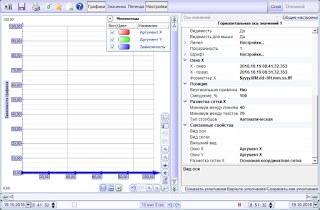
La axa verticală, să setăm aceste opțiuni. Argumentul este Y.
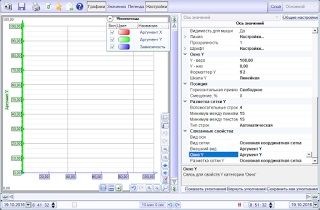
Acum dezactivați ieșirea penelor Argument X și Argumentul Y - astfel încât să nu interfereze cu afișarea graficului de dependență. Deconectați complet penele (eliminarea marcajelor) nu poate fi - diagrama de dependență nu va mai fi trasă. Prin urmare, am stabilit pene zero pentru aceste pene.
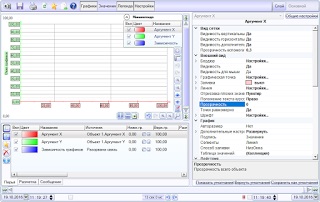
De asemenea, ascundem mini-legenda. astfel încât operatorul să nu oprească accidental pene.
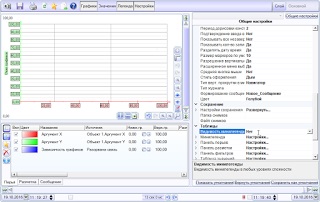
Vom verifica activitatea proiectului în modul de execuție.
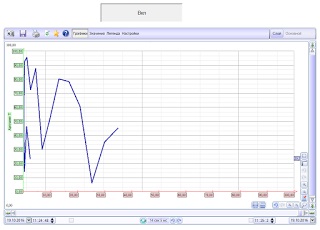
Efectuat. Trendul poate fi trecut acum la nivelul minim sau numai la Grafice.
Dacă doriți să completați raportul cu un grafic de dependență, atunci acesta poate fi de asemenea implementat.
Luați în considerare construirea unui astfel de raport în același proiect. Creați un raport și adăugați sursa de date "MasterCADA Archive" la acesta. În acesta adăugăm coloanele Argument X și Argumentul Y. conectăm parametrii Start și End.
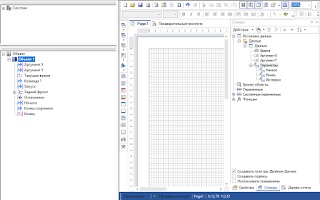
Modul de generare a unui raport este necesar pentru a pune "Periodic" - cu pasul necesar timp (setat în parametrul Interval).
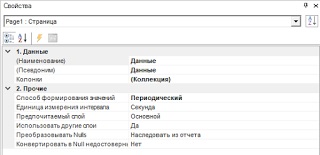
Diagrama poate fi plasată în diferite părți ale raportului. Vom plasa-o pur și simplu la început - în formația "Raportare titlu". Vom plasa această bandă pe pagină.
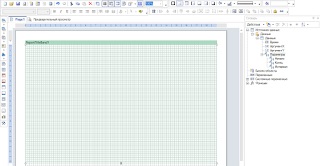
Acum adăugați componenta Chart și faceți clic pe butonul de pornire al expertului grafic.
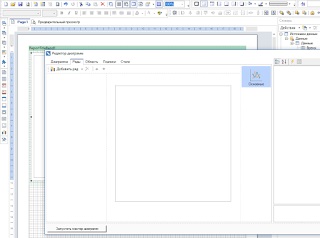
În primul pas, selectați tipul de linie - Spot. Acesta este acest tip de linie care ar trebui să fie folosit în plotarea curbei de dependență.
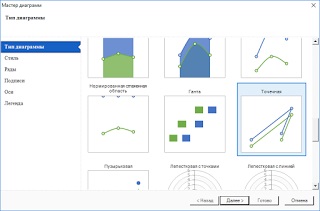
Alegeți un stil. În pasul Rânduri, adăugați un tip de grafic - Spot cu linii.
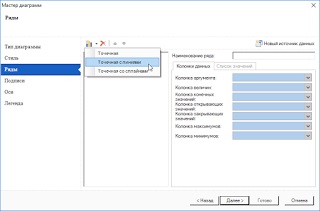
Specificați coloana argumentului - Argumentul X. Coloana valorilor - Argumentul Y.
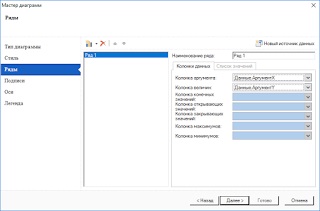
Următorii pași sunt de a configura aspectul - semnături, axe și legendă. Ca rezultat, va trebui să creăm un program electronic.
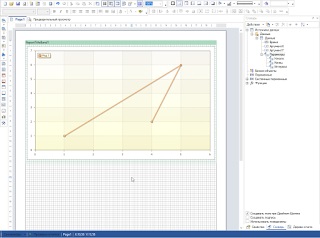
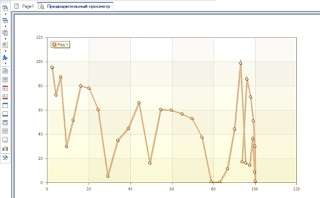
De asemenea, puteți crea un buton pe mimică pentru a deschide raportul în timpul rulării.
Proiectul finalizat poate fi descărcat de pe acest link.